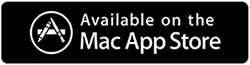Imagínese esto: abre su confiable MacBook y está listo para sumergirse en un torbellino de productividad o una sesión de juego épica. Pero en lugar del familiar logotipo o escritorio de Apple, te encuentras con una vista cruda e inquietante: una pantalla blanca en blanco. El pánico se apodera de ti. ¿Tu querida Mac está tostada? La temida pantalla blanca del MacBook puede infundir miedo en el corazón de cualquier entusiasta de Apple, dejándolo preguntándose si sus valiosos datos y su flujo de trabajo se han perdido para siempre. ¡No temáis, intrépidos guerreros tecnológicos! Si bien una pantalla blanca puede ser alarmante, no siempre es una sentencia de muerte para tu MacBook.
Esta guía profundiza en las causas y soluciones de este problema de pantalla blanca del MacBook, brindándote el conocimiento para revivir tu Mac y volver a hacer lo que mejor sabes hacer.
Comprender el problema de la pantalla blanca del MacBook
La pantalla blanca del MacBook, también conocida como problema de la pantalla blanca en blanco, puede manifestarse por varias razones. Puede ser una experiencia estresante, especialmente cuando dependes de tu dispositivo para el trabajo o tus actividades personales. Exploremos los posibles culpables detrás de este problema:
1. Fallos de software
Una de las razones principales del problema de la pantalla blanca se remonta a fallas de software. Los sistemas operativos obsoletos, los archivos del sistema corruptos o las instalaciones de software incompatibles pueden hacer que su MacBook se convierta en un bucle, lo que resulta en la temida pantalla blanca.
2. Mal funcionamiento del hardware
En el frente del hardware, los problemas con la tarjeta gráfica, la RAM u otros componentes internos pueden contribuir al problema de la pantalla en blanco. Con el tiempo, el desgaste del hardware o el mal funcionamiento repentino pueden provocar esta situación desconcertante.
3. Dispositivos periféricos y conexiones externas
A veces, los dispositivos o conexiones externos pueden interferir con el proceso de inicio normal, provocando la pantalla blanca. Periféricos defectuosos, pantallas externas mal conectadas o dispositivos USB problemáticos pueden ser los culpables ocultos.
Lea también: ¿ Tu Mac sigue reiniciándose? Pruebe estas 6 soluciones
Pasos para la solución de problemas: solucione el problema de la pantalla blanca del MacBook en 2024
Ahora que hemos identificado las causas potenciales, arremanguémonos y manos a la obra para resolver el problema de la pantalla blanca del MacBook:
1. Forzar el reinicio de la Mac
Antes de profundizar en medidas de solución de problemas más avanzadas para abordar la siniestra pantalla blanca de su Mac, comencemos con lo básico. En algunos casos, el dilema de la pantalla blanca podría atribuirse a un simple fallo técnico. Optar por un reinicio forzado representa el enfoque inicial y más sencillo para resolver cualquier problema que pueda surgir.
Hay algunas formas de forzar el reinicio de tu Mac, según el modelo que tengas y si responde. Estos son los métodos más comunes:
– Para todas las Mac:
- Reinicio forzado: este es el método más universal y funcionará en cualquier Mac, independientemente de si responde o no. Mantenga presionados los botones Control, Comando y Encendido al mismo tiempo. Continúe manteniéndolos hasta que la pantalla se ponga negra y la máquina se reinicie. Esto puede tardar hasta 10 segundos.
- Botón de encendido forzar reinicio: si su Mac tiene un botón de encendido físico (como la mayoría de las computadoras de escritorio y portátiles más antiguas), puede forzar el reinicio manteniendo presionado el botón de encendido durante aproximadamente 10 segundos. La pantalla debería volverse negra y la máquina se reiniciará.
– Para MacBooks con Touch ID:
- Touch ID forzar reinicio: Si tu MacBook tiene Touch ID, puedes forzar el reinicio manteniendo presionado el botón Touch ID y el botón de encendido al mismo tiempo durante unos 10 segundos. La pantalla debería volverse negra y la máquina se reiniciará.
2. Inicie su Mac en modo seguro
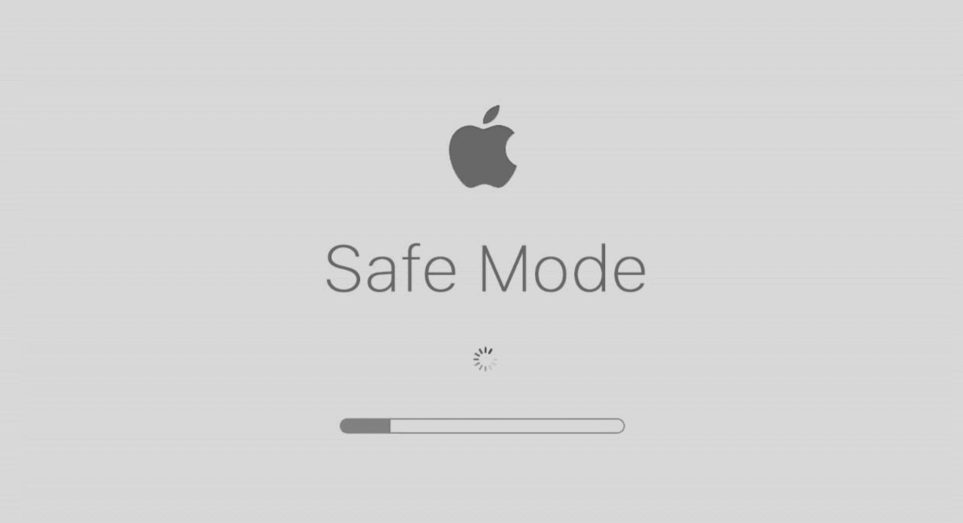
Este entorno simplificado puede ayudar a aislar los problemas de software. Inicie su MacBook en modo seguro para aislar y solucionar problemas relacionados con el software. Esto puede ayudar a identificar aplicaciones problemáticas de terceros que causan conflictos.
- Apaga tu Mac.
- Ahora, después de unos momentos, encienda su Mac presionando el botón de encendido, luego mantenga presionada la tecla Shift hasta que vea el logotipo de Apple.
- Suelta la tecla Shift tan pronto como veas la ventana de inicio de sesión.
El arranque en modo seguro tiene el doble propósito de identificar y remediar el problema subyacente del blanco en la MacBook. Una vez que su Mac se inicie correctamente en modo seguro, reiniciarla en modo normal le permitirá evaluar si el problema se ha solucionado de manera efectiva.
3. Restablecer SMC
Esto restablece el controlador de gestión del sistema, que controla la energía y otras funciones principales. El acrónimo SMC significa System Management Controller, un componente crucial que supervisa varias funciones de su Mac. Responsable del rendimiento óptimo del hardware de su Mac, un SMC que no funciona correctamente puede provocar apagados no autorizados y una serie de otros problemas.
Restablecer el SMC del MacBook tiene batería extraíble –
- Apaga tu Mac y luego saca la batería.
- Mantenga presionado el botón de encendido durante al menos 5 segundos.
- Vuelva a colocar la batería y conecte su Mac a una fuente de alimentación.
- Ahora enciende tu Mac y verifica si el problema de la pantalla blanca del MacBook está resuelto.
Restablecer el SMC del MacBook tiene una batería no extraíble –
- Apague su Mac y conéctela a una fuente de alimentación.
- Mantenga presionados estos botones simultáneamente durante diez segundos y luego suéltelos: botón de encendido, teclas de opción, control y tecla Mayús del lado izquierdo.
- Encienda su Mac y verifique si el problema está resuelto.
Restablezca el SMC en Mac, Mac mini e iMac con tecnología Intel:
- Apague su Mac y retire el cable de alimentación.
- Espere al menos 15 segundos y luego vuelva a conectar el cable de alimentación.
- Después de 5 segundos, enciende tu Mac y comprueba si el problema está resuelto.
4. Restablecer NVRAM y PRAM
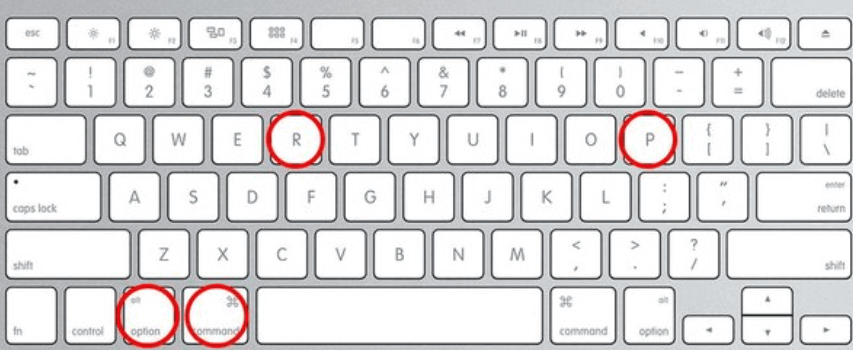
Estas configuraciones administran funciones esenciales del hardware. Restablecer la memoria de acceso aleatorio no volátil (NVRAM) o la RAM de parámetros (PRAM) puede resolver ciertos problemas relacionados con la pantalla.
- Apague la MacBook.
- Reinicie su MacBook y mantenga presionadas las teclas Opción + Comando + P + R durante unos 20 segundos. Escuche el timbre de inicio dos veces para confirmar el éxito.
Lea también: Cómo restablecer NVRAM, PRAM, SMC en una Mac
5. Buscar ayuda profesional cuando todo lo demás falla
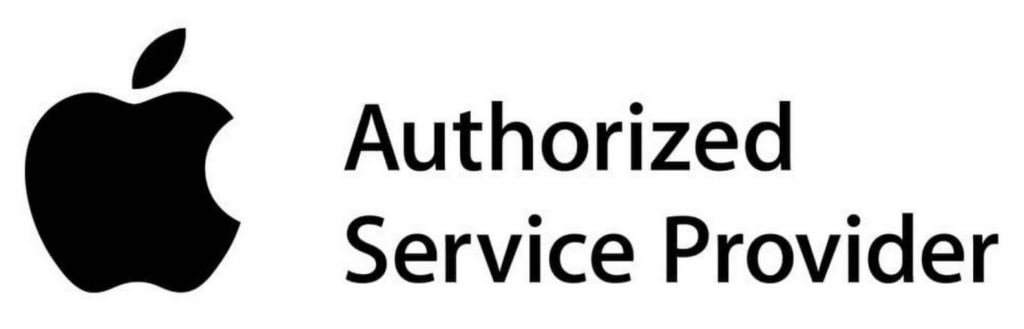
Si las soluciones de bricolaje no han funcionado, es hora de llamar a los salvadores. Los proveedores de servicios autorizados de Apple pueden diagnosticar y solucionar problemas de hardware, garantizando que su Mac reciba la atención que merece.
Consejo adicional: siempre es mejor prevenir que curar. Si solucionó con éxito el problema de la pantalla blanca del MacBook, es hora de mantenerlo así por todos los medios posibles. Para ello, te recomendamos Cleanup My System , la mejor herramienta optimizadora y limpiadora de Mac. Revitaliza la velocidad del sistema, mejora la productividad, libera espacio de almacenamiento y garantiza que su Mac ofrezca el máximo rendimiento.
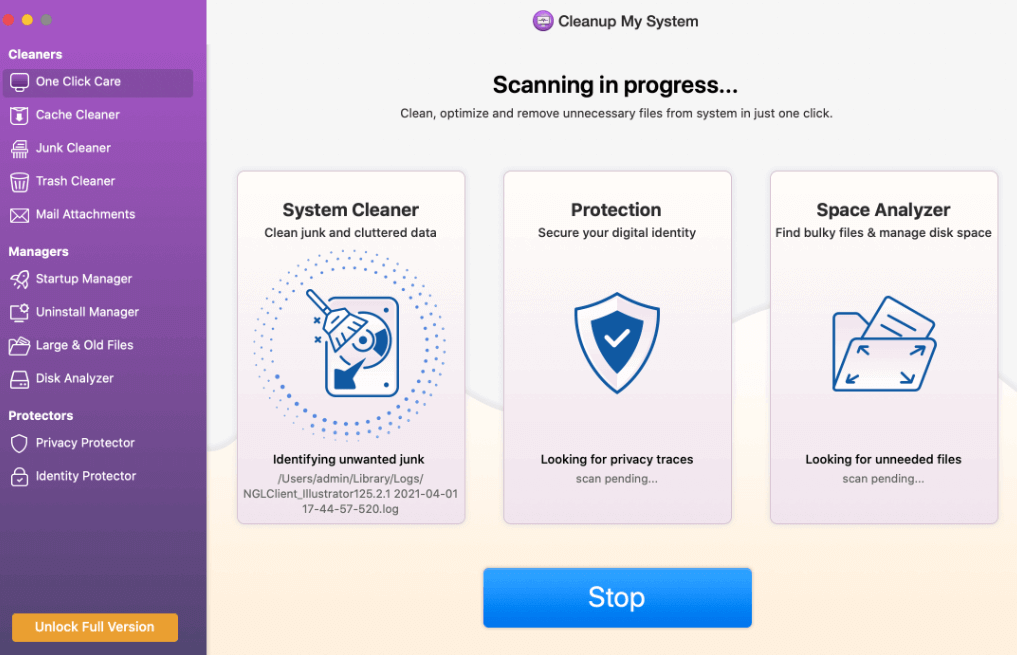
Descargar ahora
Lea también: ¿ Cómo solucionar el problema de la pantalla rosa de la MacBook?
Arreglando la pantalla blanca del MacBook en 2024
Recuerde, un problema con la pantalla blanca no tiene por qué marcar el final de su viaje con la MacBook. Al comprender las causas e implementar las soluciones descritas anteriormente, podrá recuperar su lienzo digital y volver a crear, conectar y conquistar su mundo digital. Entonces, la próxima vez que te enfrentes a la temida pantalla blanca, respira profundamente, canaliza el detective tecnológico que llevas dentro y sigue esta guía.
Para obtener más guías de solución de problemas, listas y consejos y trucos relacionados con Windows, Android, iOS y macOS, síganos en Facebook , Instagram , Twitter , YouTube y Pinterest .